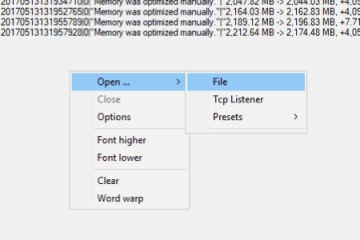Stdu viewer
Содержание:
- Похожие программы
- Общие сведения об использовании STDU Viewer
- Недостатки
- Установка программы
- Достоинства и недостатки
- Отличительные особенности
- Стоит ли устанавливать
- Назначение ПО
- Интерфейс
- Как пользоваться STDU Viewer
- Системные требования
- Зачем нужна программа и её описание
- Особенности
- Особенности программы
- Скриншоты программы STDU Viewer
Похожие программы
- DjVuReader – превосходная многофункциональная программка, предназначенная для прочтения книжек и посещения библиотек, размещенных в расширении DjVu. Утилитка имеет небольшой вес и дает возможность создавать документы сразу с отсканированных страниц.
- Adobe Acrobat – утилита, являющаяся бесплатной, используемая для чтения, форматирования и печати файлов, находящихся в ПДФ. Программное обеспечение подходит всем операционным системам и нетребовательно.
- PDF-XChange Viewer – программа, полностью переведенная на русский язык, предназначенная для комментирования и редактирования PDF-файлов. В приложении заложено множество функций, которые облегчат жизнь всем пользователям.
- Foxit Reader – бесплатное небольшое программное обеспечение, позволяющее работать со всеми современными форматами, в которых хранится электронная документация. Приложение подходит не только для компьютерных операционных систем, но и для мобильных.
Общие сведения об использовании STDU Viewer
После установки откроется главное окно программы STDU Viewer.
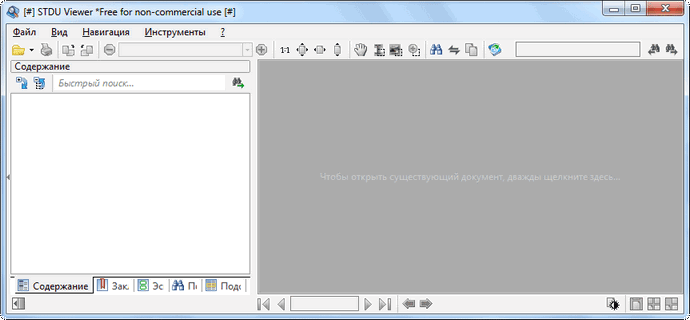
Войти в настройки программы можно из меню «Файл» => «Настройки программы…». В настройках, в случае необходимости, можно изменить настройки программы, сделанные по умолчанию.
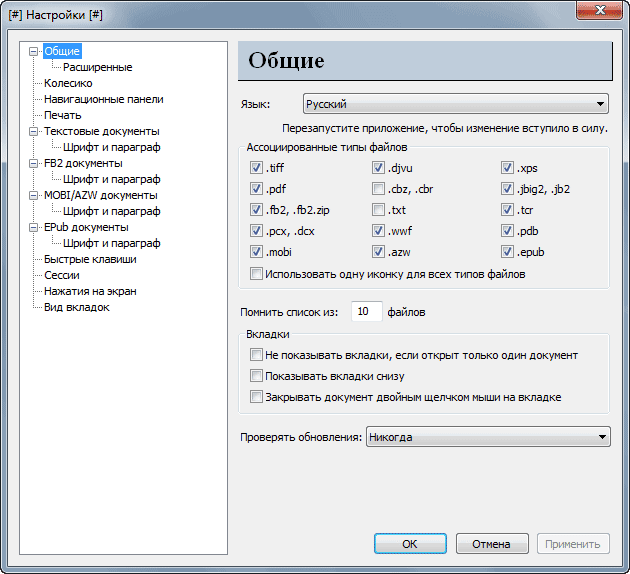
Для управления программой можно использовать кнопки на панели инструментов или использовать для этого команды из меню программы.
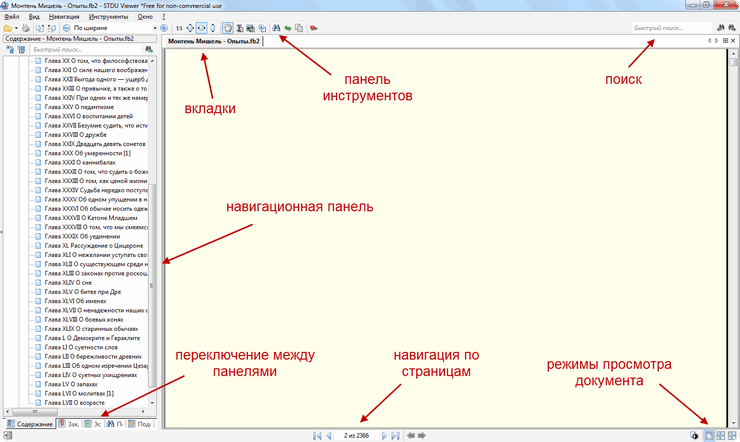
Слева находится навигационная панель. Из области, расположенной ниже навигационной панели, можно переключаться между различными панелями — «Содержание», «Закладки», «Эскизы», «Поиск», «Подсветка». Боковую панель можно убрать, если нажать на кнопку, которая находится в левом нижнем углу окна программы.
В самом низу окна программы, посередине, расположена навигация по страницам. Далее справа, находятся кнопки для переключения режима просмотра книги или документа.
При переключении между панелями меняется содержимое навигационной панели. Здесь может находиться оглавление документа, миниатюры изображений страниц, расширенный поиск, сделанные вами закладки.
Сверху под панелью инструментов, выше области, в которой расположен открытый документ, располагается панель для вкладок открытых документов. В правой части панели находится поле «Быстрый поиск…».
При использовании программы STDU Viewer можно добавлять в окно программы сразу несколько документов различных форматов. Для их просмотра нужно будет просто переключаться между вкладками.
Для удобного просмотра, вкладки можно выделить цветом. Для этого следует пройти по такому пути — меню «Файл» => «Настройки программы…» => «Настройки» => «Вид вкладок», а затем выбрать необходимое отображение вида вкладок.
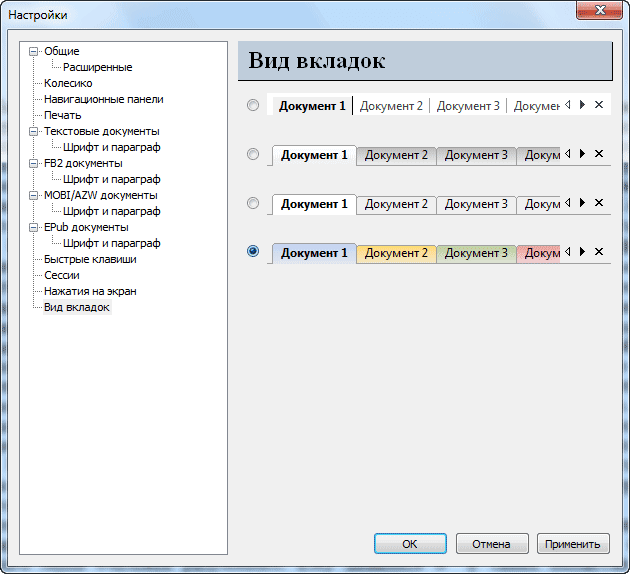
Документ, открытый в программе STDU Viewer, можно поворачивать, изменять его масштаб, открывать сразу несколько страниц, словом, производить с ним все необходимые действия.
Весь документ или его отдельные страницы можно отправить на печать. В программе STDU Viewer можно сохранять страницы или весь текст в изображение или в файл формата TXT.
Вам также может быть интересно:
- Sumatra PDF — бесплатный просмотрщик PDF
- Hamster Free Ebook Converter для конвертирования книг в другие форматы
Недостатки
К минусам программы относят отсутствие:
- поддержки текстовых форматов DOC, DOCX, CHM, LIT, HTML;
- возможности встраивания в качестве просмотрщика в распространенные браузеры;
- совместимости с мобильными ОС (Android, iOS, Windows Mobile, Simbian).
При необходимости печати документации PDF создается временный файл значительного размера, что тормозит процесс его распечатывания на некоторых моделях принтеров. Время отпечатывания увеличивается ввиду преобразования текста в графику.
Программа обладает меньшим коэффициентом скорости и производительности в сравнении с некоторыми конкурентами – Foxit Reader, FastStone Image Viewer, WinDjView. После установки обновлений на Windows 10 в некоторых случаях наблюдались сбои запуска приложения, открытия страниц.
Установка программы
Перед тем, как использовать программу STDU Viewer на персональном компьютере или ноутбуке под управление операционной системы Windows, необходимо скачать ее из надежного источника, установить софт, а затем запустить его.
Скачивание программ или компьютерных игр с сомнительных сайтов ставит под угрозу ПК пользователя. Вирусы и прочие вредоносные программы, которые могут быть вшиты в обычный текстовый редактор, могут не только тормозить работу устройства, но и воровать личные данные.

После перехода на страницу загрузки нужно будет указать, какую версию следует загрузить, а затем установить. Официальный ресурс на английском языке, поэтому можно смело пропустить описание программы, спустившись в конец пояснительной записки.
Внизу будут располагаться прямые ссылки на программу. Доступно к загрузке три пакета: портативный, в формате EXE, в расширении .msi. Портативная версия приложения поставляется в формате EXE (стандартном инсталляционном формате Windows), обладая существенным преимуществом: ее не нужно устанавливать. Для работы с софтом достаточно запустить файл из любой директории, выбрав свой документ для просмотра. Портативный STDU Viewer можно перенести на флешке.
Второй пакет EXE представляет собой обычный установщик, после запуска которого мастер поможет выполнить инсталляцию программы и запустить ее для первоначальной настройки, если таковая потребуется. Формат MSI – это практически тот же EXE, но он нужен для системных администраторов, чтобы установить программу на несколько локальным компьютеров одновременно, используя групповые политики.
Внимание! Обычно MSI нужен для установки ПО сразу на несколько устройств и применяется в коммерческих целях. Чтобы инсталлировать MSI-версию STDU Viewer потребуется ввести свои регистрационные данные.. После того как человек определился с версией, а вариантов всего два (портативная или инсталляционная), можно нажать по соответствующей ссылке, дождаться завершения загрузки в папку, назначенную для этих целей используемым браузером и инсталлировать программу
После того как человек определился с версией, а вариантов всего два (портативная или инсталляционная), можно нажать по соответствующей ссылке, дождаться завершения загрузки в папку, назначенную для этих целей используемым браузером и инсталлировать программу.
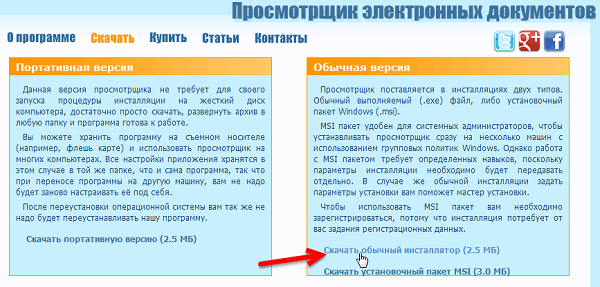
Портативную версию рассматривать не имеет смысла, так как она не устанавливается и сразу же готова к работе. Стоит подробнее узнать об установке обычного EXE-пакета.
После запуска скачанного файла формата EXE его инсталлируют в память своего персонального компьютера или ноутбука, руководствуясь следующей пошаговой инструкцией:

- Находят папку загрузок файл программы и нажимают по нему два раза левой клавишей мыши.
- После запуска мастера установки попадают в окно регистрации.
- Ставят галочку напротив пункта «Я не будут использовать STDU Viewer в коммерческих целях». Это нужно обязательно, так как в противном случае придется платить и регистрироваться, а вот личные данные или электронную почту можно не оставлять.
- Нажимают на клавишу «Далее».
- Указывают расширения файлов, которые будут по умолчанию открываться в STDU Viewer. В этом окне будут отображены все типы текстовых документов, которые поддерживает приложение.
- Указывают папку, в которую будет выполнена инсталляция файлов программы.
- Разрешают или запрещают создание ярлыка на рабочем столе или на Панели быстрого запуска, нажимают «Далее».
- Просматривают все введенные настройки и соглашаются с ними, нажав на клавишу «Установить».
- Дожидаются окончания инсталляции, кликают по кнопке «Готово».
По завершению процедуры программа установится на компьютер, а на рабочем столе появится ее значок, если пользователь разрешил его создать.
Достоинства и недостатки
Программа выходит в двух версиях. Основная устанавливается на компьютер, а портативная работает без инсталляции и может быть запущена с карты памяти или usb-накопителя. Достаточно лишь извлечь из архива исполняемый файл и кликнуть по нему для запуска.
Основное предназначение программы STDU Viewer — просмотр файлов типа PDF и многих других наиболее распространенных форматов. Это избавляет пользователя от необходимости держать на своем устройстве большое количество приложений для просмотра файлов определенных типов.

При просмотре файла пользователю доступна возможность масштабирования документа и выбор количества страниц, которые можно одновременно просматривать. В панели инструментов доступна опция, позволяющая выполнить разворот страницы в нужную сторону.
В STDU Viewer реализован поиск по тексту в документе в формате PDF. Он может не работать в целом ряде файлов, например, в случае, если текст представлен картинкой. Итоги поиска будут представлены в столбце слева, а также выделены цветом во всем тексте.
Программа позволяет копировать текст, картинку или иной фрагмент текста стандартной комбинацией клавиш «Ctrl»+«C» или через специальную команду, которая доступна в контекстном меню. Скопированную информацию можно переместить в текстовый файл, какую-либо программу либо отправить по электронной почте или иным способом другим людям.
Пользователю может быть недоступно копирование в том случае, если на файл установлена защита. Рядовые возможности STDU Viewer не позволяют обходить запрет на копирование.
Программа предоставляет возможность выполнить печать документа, если его расширение позволяет это сделать. Воспользоваться этой функцией можно в меню программы, где размещена специальная кнопка. Кликом по ней пользователь открывает меню печати, в котором можно внести различные изменения.
STDU Viewer позволяет экспортировать файл в виде текста или изображения. Для этого нужно воспользоваться опцией «Экспортировать как», найти которую можно, кликнув по кнопке «Файл». При сохранении фрагмента или страницы в виде картинки пользователь может выбрать не только сохраняемую информацию, но и назначить разрешение для будущего изображения. Если будет сохранено несколько изображений, можно установить автоматическое назначение имени для файлов.
Программа STDU Viewer отличается простым и понятным интерфейсом, с которым легко разберется даже начинающий пользователь. Для большего удобства можно скачать STDU Viewer на русском языке.
Приложение легко и быстро скачивается и устанавливается на компьютер, оно не предъявляет высоких требований к устройству и может работать даже на маломощном компьютере. Программа кроссплатформенная, пользователь может скачать STDU Viewer для Windows всех версий.
Утилита находится в свободном доступе для скачивания и имеет открытый исходный код, что позволяет любому желающему внести правки и изменения в приложение.
Несмотря на то, что программа совершенно бесплатна, в ней отсутствует рекламный контент.
STDU Viewer имеет только основные функции, поэтому работать с нею очень просто.
Недостатки у программы отсутствуют, но, по мнению некоторых пользователей, функциональных возможностей у нее недостаточно. Кроме того, отмечается в какой-то степени устаревший интерфейс утилиты.
Отличительные особенности
Интерфейс программы Scientific and Technical Documentation Viewer многодокументный (открытые файлы отображаются во вкладках окна программы). Среди возможностей приложения присутствует опция экспорта одной или нескольких страниц в графические форматы (BMP, JPEG, TIFF, GIF). Можно выделять и копировать в буфер обмена текстовые слои с целью дальнейшей работы, переводить фрагменты листов в текстовые файлы.
Программа выпускается в двух версиях: полноценной инсталляционной и портативной. Последняя не требует установки, запуск приложения осуществляется при помощи исполняемого файла, который может находиться даже на стороннем накопителе.
В программе присутствует возможность выбора цвета подсветки выделенного фрагмента. Навигационные группы, включающие боковую панель с эскизами страниц, помогают быстро перемещаться по закладкам, листам, подсветке.
В перечень опций СТДУ Вьювер входит мгновенная отправка указанной части текста либо изображения по почте.
Справка! Данная функция работает при наличии учетной записи на сервисе Microsoft Outlook.
В меню регулировок программы присутствуют опции настройки для девайсов с сенсорными дисплеями. Можно настроить индивидуально горячие клавиши, их сочетания, выбрать кратность прокрутки ролика манипулятора (несколько позиций, один лист или один экран), установить автоматический поиск обновлений.
Стоит ли устанавливать
Поместить CDViewer exe на компьютер стоит тем людям, которые постоянно работают с электронной документацией, а также тем, на чьих устройствах мало свободного места. Программка способная заменить собой множество отдельных приложений – бесценна. В программе можно как читать книжки, так и форматировать художественные тексты. А благодаря тому, что печатать документы можно, не выходя из программы, ее нужно брать прямо сейчас.
Подробная инструкция установки:
- Скачайте загрузочный файл.
- Выберите язык установки.
- Нажмите кнопку «Далее» в окне приветствия.
- Зарегистрируйте новый аккаунт или пропустите этот шаг.
- Укажите путь, по которому будут размещены программные файлы. Кликните «Далее».
- Выберите то, что дополнительно можно установить программе. Нажмите «Далее».
- Выберите форматы, с которыми будете работать (рекомендуем все).
- Нажмите кнопку «Установить». Дождитесь завершения.
Назначение ПО
При помощи приложения можно просматривать файлы форматов DjVu, PDF, FB2, Comic Book Archive (CBR или CBZ), XPS, ePub, многостраничных TXT, TIFF, TCR, PalmDoc, WMF, EMF, GIF, BMP, JPEG, JPG, PNG, PCX, PSD, MOBI, DCX, AZW.
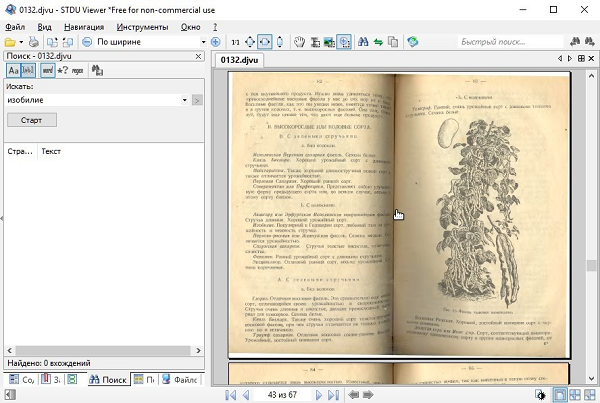

В функциональные возможности программы входят следующие опции:
- Создание своих закладок. В процессе исходник не меняется, а изменения сохраняются в регулировках программы. Закладки можно переносить, осуществляя импорт/экспорт их древа в xml.
- Настройка параметров контраста, яркости, гаммы при просмотре файла. Корректировка (автоматическая) контраста миниатюр документа.
- Установка размеров и цвета шрифта, определение правил размещения отступов в текстовых файлах.
- Поиск по текстовому слою. «Быстрый поиск» вынесен на инструментальную панель, ищет очередное появление слова, начиная с отображаемого листа. «Расширенный поиск» находит все вхождения искомой фразы, результаты выводятся списком. После нажатия на элемент перечня, выполняется переход на страницу с нужной фразой.
- Поворот страниц с кратностью 90 за и против часовой стрелки, масштабирование. Выбор варианта отображения листов (по одному, разворотом).
- Устранение ошибок неправильно отсканированных страниц.
- Восстановление сессии при повторном запуске приложения.
- Печать электронных листов с гибкими регулировками вывода, включая большую часть документов PDF, защищенных от распечатки.
Внимание! Программа не предназначена для редактирования файлов.
Интерфейс
Как и упоминалось раньше, интерфейс STDU Viewer 1.6 (рисунок ниже) весьма прост и понятен.

Условно окно STDU Viewer можно разделить на несколько областей.
- Строка меню и панель инструментов. Эта область будет рассмотрена более детально ниже в статье.
- Навигационная панель.
- Область просмотра.
- Строка состояния.
Навигационная панель (рисунок ниже) разделена на пять вкладок:
- Закладки.
- Эскизы.
- Поиск.
- Подсветка.

На вкладке STDU Viewer (рисунок выше) отображается оглавление документа (если оно предусмотрено создателем файла) в виде раскрывающегося гипертекстового списка. При помощи него Вы сможете с лёгкостью перейти к нужному Вам пункту документа и\или просмотреть все пункты для составления общего представления о содержимом файла.
Вкладка Закладки (рисунок ниже) содержит список с пользовательскими закладками по тексту. Вы можете самостоятельно создавать закладки для различных страниц с собственными пометками. А затем, как в случае с оглавлением, переходить к нужному тексту нажатием одной кнопки. Есть возможность импорта\экспорта закладок в\из XML файл. При необходимости вы сможете удалить или отредактировать ранее созданную закладку.
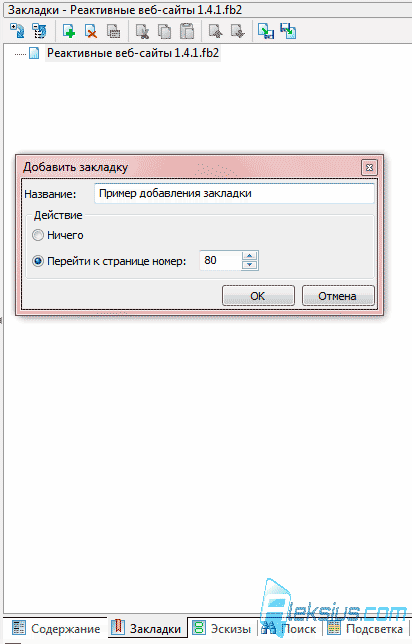
Также как и с оглавлением, закладки можно выстраивать в иерархическом древовидном порядке (рисунок ниже). В дальнейшем можно менять порядок закладок.
Вкладка Эскизы (рисунок ниже) даёт возможность отображения страниц книги в виде миниатюрных изображений.
Программа STDU Viewer 1.6 предусмотривает четыре вида отображения эскизов.
- Маленькие эскизы.
- Средние эскизы.
- Большие эскизы.
- Огромные эскизы.
Ниже я приведу пример отображения всех четырёх видов эскизов в порядке их следования в списке выше.

Вкладка Поиск (рисунок ниже) позволит Вам производить поиск по тексту в документе. Однако, если текстовый слой, например в файле формата DJVU, отсутствуют, то и поиск будет невозможен.

У STDU Viewer 1.6 есть несколько настроек поиска:
- поиск с учётом регистра.
- Поиск только слова целиком.
- Использовать во время поиска маску или регулярное выражение.
- Использование при поиске специальных знаков. * – ноль или больше произвольных символов, ? – произвольный одиночный символ, # – произвольная одиночная цифра.
После окончания поиска STDU Viewer выдаст все результаты в виде списка с указанием страниц и возможностью перехода на страницу с искомым текстом прямо из списка. При этом, программа STDU Viewer подсветит в тексте искомое выражение.
Вкладка Подсветка (рисунок ниже) даст Вам возможность выделить в документе произвольный фрагмент теста и добавить его на вкладку для быстрого доступа. Это аналог закладок, только в этом случае переход осуществляется непосредственно к нужному фрагменту текста. При этом, этот фрагмент будет подсвечен другим цветом. Есть возможность экспорта подсвеченного фрагмента в TXT файл.

Область просмотра (рисунок ниже) это основная область в интерфейсе STDU Viewer. В ней отображается содержимое документа. В программе предусмотрена работа с несколькими документами одновременно. В этом случае в верхней части области просмотра будут появляться вкладки с именами файлов документов.

Так же Вы можете отобразить все открытые документы в виде эскизов (рисунок ниже) для более удобного просмотра.

Если при выходе из STDU Viewer у Вас было открыто несколько документов, то при следующем запуске программа предложит Вам их открыть (рисунок ниже). Причём Вы сможете выбрать какие открывать, а какие нет. Или вовсе отказаться от открытия предыдущих документов.

Строка состояния (рисунок ниже) содержит следующие инструменты:
- кнопка скрытия навигационной панели.
- Блок перелистывания. При помощи него, Вы сможете видеть, на какой странице находитесь (её порядковый номер), количество страниц всего. Там же расположены кнопки перехода на следующую, предыдущую, последнюю и первую страницу.
- Кнопка настройки просматриваемого документа.
- Переключатели режимов просмотра документов.

STDU Viewer позволяет настраивать яркость, контрастность и гамму просматриваемых документов (рисунок ниже).

В программе предусмотрено три режима просмотра документов.
- Страницами.
- Разворотами.
- Разворотами, первая страница отдельно.
На рисунке ниже приведён пример отображения документов в разных режимах в порядке следования их в списке выше.

Как пользоваться STDU Viewer
Интерфейс приложения максимально прост для понимания даже самыми неопытными пользователями компьютера. После входа пользователь попадает в главное окно с меню, навигационной панелью и полем просмотра документа. При желании можно выполнить дополнительные конфигурации приложения, свернуть настройки или развернуть документ на полный экран. Ниже будут разобрано, как выполнить основные действия в STDU Viewer.
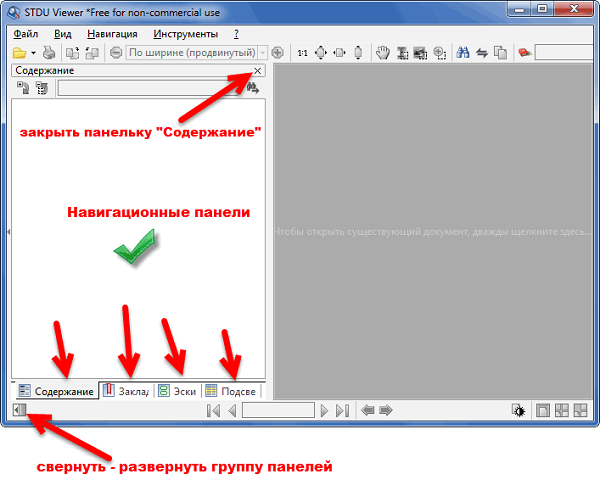
Просмотр документов в электронном формате
В STDU Viewer можно с легкостью просмотреть текстовые и текстово-графисеческие документы множества популярных и малоиспользуемых форматов. Это помогает избежать ситуации, когда для просмотра бумаги или прочтения книги нужно каждый раз инсталлировать себе все новые узкоспециализированные приложения.
Из ключевых возможностей STDU Viewer можно выделить не только прямой просмотр документов, но и их масштабирование, выбор одновременно демонстрируемых страниц. При желании страницы можно развернуть, используя одноименный инструмент в верхнем меню параметров. Открыть документ также просто, как и во всем других подобных программах. Достаточно:
- Нажать на раздел меню «Файл».
- Выбрать пункт «Открыть».
- Указать путь к документу или найти его через Проводник.
- Кликнуть на кнопку «Открыть», дождаться прогрузки файла.
Справка! Если установлена ассоциация на те или иные форматы, то значки соответствующих файлов приобретут общую иконку программы и смогут открываться из Проводника или любого другого файлового менеджера путем двойного нажатия ЛКМ.
Поиск по документу
В программе также реализована функция поиска определенного отрывка или слова в тексте документа. Обычно ищут символы в PDF-форматах, но и они могут быть заблокированными от копирования или поиска.
Иногда же текст предоставляют изображением. Поиск в таком документа также выполнить не удастся. Если все нормально, то результаты процедуры будут отображаться в левой части окна, а также подсветятся в основном поле.
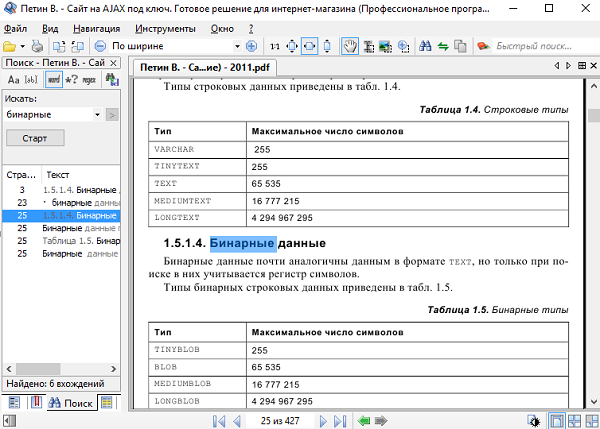
Копирование данных
Пользователь может скопировать элемент текста или картинку из документа, воспользовавшись специальной функцией из меню или просто выделив фрагмент и нажав сочетание клавиш Ctrl+C. Данные могут экспортироваться в любое другое совместимое приложение или отправлены другим пользователям.
Осторожно! Если документ, например, PDF был защищен создателем, то отправить его не получится. Придется копировать текст, набирая его вручную, или делать скриншот, если нужно поделиться картинкой.
Конвертация документов
Функционал приложения STDU Viewer позволяет экспортировать файлы в текстовые документы или картинки. Для этого необходимо:
- Раскрыть контекстное меню раздела «Файл».
- Выбрать пункт «Экспортировать».
- Указать дополнительные параметры для выбранных страниц.
- Выполнить процедуру конвертации и экспорта.
Все достаточно просто, но могут возникнуть некоторые проблемы, если документ защищен от копирования и редактирования.
Печать
Если расширение файла позволяет, то можно отправить содержимое файла в печать на подключенный принтер. Некоторые форматы не поддерживают такую функцию, но большинство современных типов документов способно работать с печатью. Для выполнения процедуры необходимо кликнуть по соответствующей кнопке в меню открытого документа или нажать на раздел «Файл» и выбрать пункт «Печать». После этого откроется окно операционной системы, которое будет содержать настройки печати от выбора принтера, то указания страниц, типа бумаги, чернил и многих других конфигураций.
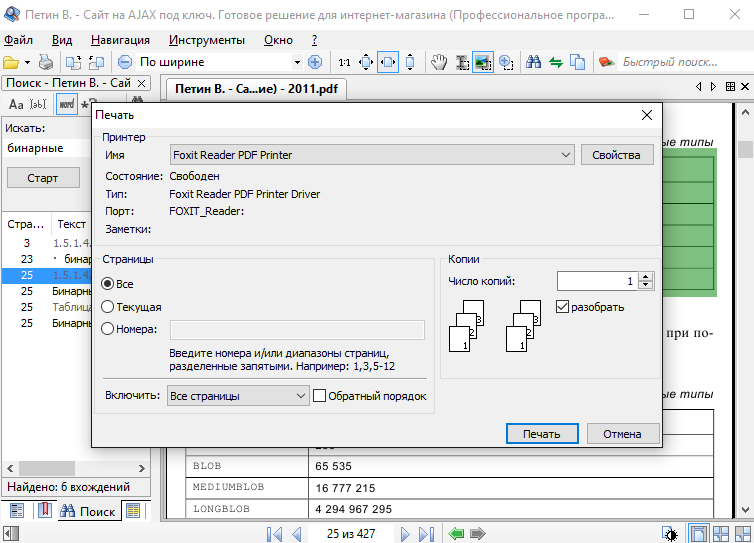
Системные требования
ПО отлично подойдет для слабеньких ПК или при использовании старых операционных систем. Программа корректно функционирует на базе ОС Microsoft Windows 2000, XP, 2003, Vista, 7. Предъявляемые разработчиком требования к аппаратным ресурсам:

- процессор AMD/Intel с частотой 1 GHz или мощнее;
- ОЗУ (объем оперативной памяти) – от 512 Мбайт;
- наличие свободных 5 и более МБ на жестком диске;
- разрядность ОС 32 или 64 бит.
Для Microsoft Windows 2000 следует установить компонент GDI. СПРАВКА: GDI – это одна из основных подсистем, что составляют интерфейс пользователя Microsoft Windows.
Подобная неприхотливость программы обусловлена скромным дистрибутивом. Для новых версий – до 2,5 МБ. Объем пространства, занимаемого инсталлируемым вариантом программы на жестком диске, составляет до 7 Мбайт.
Осторожно! В процессе установки СТДУ Вивер пользователю необходимо будет согласиться с пунктом о некоммерческом применении продукта. Ввиду этого дальнейшее использование приложения с целью заработка преследуется законом.
Зачем нужна программа и её описание
STDU Viewer – это приложение для просмотра и чтения электронных документов. Утилита поддерживает множество известных форматов, эффективно справляется с большими блоками текстов, позволяет перемещаться по оглавлению, выполнять поиск по словам, копировать выделенные текстовые фрагменты. Доступна регулировка яркости и контрастности. Программа взаимодействует с некоторыми графическими форматами, поэтому её можно задействовать для просмотра изображений.
Утилита устанавливается на Windows всех версий, занимает небольшое место на жёстком диске компьютера и не мешает быстродействию системы.
Особенности
Для просмотра документов мы рекомендуем вам скачать STDU Viewer бесплатно на компьютер, который может работать с электронными документами любого формата, в том числе: JBIG2, TIFF, DjVu, PDF, XPS.
Часто для просмотра и для работы с такими документами приходилось использовать дополнительные утилиты. Теперь благодаря программе надобность в них исчезла.
Кроме того, STDU Viewer поддерживает форматы CBZ, СBR, FB2, TCR, TXT. Справится она и с графическими документами GIF, PSD, BMP, WMF, JPEG, EMF, PNG.
Интерфейс программы рассчитан на работу с документами указанных выше форматов, так что все необходимые команды вы легко найдете.
Кроме того, STDU Viewer экспортирует страницу или ее часть в изображение, позволяет создавать закладки, прокручивать страницу вниз, создавать переходы на другие части текста при нажатии на определенные отрывки выделенной страницы.
Не подведет вас программа и в случае, если надо конвертировать форматы DjVu и PDF в привычные PNG, BMP, GIF.

Можно скачать STDU Viewer бесплатно. Она предназначена для использования в частных некоммерческих или образовательных целях.
В случае, если планируется использование ее в коммерческих целях, то в этом случае придется пройти процедуру регистрации и приобрести лицензию.
Особенности программы
Главной особенностью программы является наличие двух версий:
- Обычной, которая устанавливается на компьютер;
- Портативной. Данная версия не требует установки на компьютер. Всё что вам нужно будет сделать – это достать исполняемый файл из архива и запустить его. Запуск портативной версии программы может быть произведён даже со стороннего носителя.
Далее рассмотрим весь функционал программы более подробно.
Просмотр электронных документов
В программе вы можете просматривать PDF и другие электронные документы (файлы формата TIFF, XPS, DjVu и др.). Благодаря этому вы можете избавить себя от необходимости устанавливать на компьютер кучу программ, предназначенных для просмотра конкретного типа файла.

Из основных функций просмотра можно выделить возможность масштабировать документ и выбирать количество одновременно отображаемых страниц. Если нужно, то страницы можно развернуть, воспользовавшись соответствующим инструментом в верхней панели.
Поиск по документу
В программе реализована возможность поиска по тексту в PDF-документе. Однако поиск может не срабатывать в некоторых видах файлах, например, когда текст представлен изображением. Результаты поиска отображаются в левой части экрана, а также подсвечиваются в основной части с текстом.
Копирование данных из документа
Вы можете выделить текст, изображение или какой-нибудь другой элемент в документе и скопировать его, используя специальный пункт в контекстном меню или воспользовавшись комбинацией клавиш Ctrl+C. Скопированные данные могут быть вставлены в какое-нибудь другое приложение либо отправлены кому-то ещё.

Единственным ограничением при копировании контента из документа, является наличие защиты у последнего. В таком случае что-либо скопировать стандартным функционалом STDU Viewer вряд ли получится.
Печать документов
Содержимое некоторых файлов, если это позволяет сделать их расширение, может быть отправлено на печать. Для этого нужно нажать на соответствующую кнопку в верхнем меню. После открывается окно с настройками печати.

Конвертация документов в текст и картинки
В функционале программы предусмотрена возможность экспорта файла в текстовый документ или изображение. Для этого раскройте контекстное меню «Файл» и там найдите пункт «Экспортировать как».

Преимущества и недостатки
Сама по себе STDU Viewer – это отличная программа. Рассмотрим все её преимущества и недостатки более подробно.
Преимущества
- Интерфейс максимально прост и понятен даже пользователям, что с компьютером на «вы»;
- Есть возможность просмотреть электронные документы разных форматов (не только PDF);
- Распространяется полностью бесплатно, имеет открытый исходный код;
- Несмотря на то, что программа бесплатна в ней вы вряд ли встретите какой-либо рекламный контент;
- В программе реализованы только самые необходимые функции, что значительно упрощает работу с ней;
- Есть поддержка русского языка.
Недостатки
- Некоторым пользователям будет недостаточно имеющегося функционала;
- Интерфейс программы внешне выглядит несколько устаревшим.
STDU Viewer – это отличная программа для просмотра документов различных форматов. Однако в ней нет какого-либо дополнительного функционала, что может стать недостатком для определённой категории пользователей.
Скриншоты программы STDU Viewer
Однако этим возможности просмотрщика не ограничиваются.
Одной из наиболее востребованных опций является создание закладок в открытом документе. Исходный документ при этом не меняется, а закладки сохраняются в файле настроек просмотрщика. Вы можете переносить закладки с одного компьютера на другой, используя процедуру импорта/экспорта дерева закладок в xml.
Также в программе вы можете экспортировать одну или несколько страниц документа как файлы изображений. Поддерживается экспорт в BMP, GIF, JPEG или TIFF формат.
При экспорте, вы можете выбрать не только какие страницы экспортировать, но и разрешение результирующего изображения, а так же, в случае, когда хотите сохранить несколько страниц, настроить автоматическую генерацию имен файлов для картинок. Пример конвертации pdf в jpg подробно описан здесь.
Если в исходном документе имеется текстовый слой (например, он всегда есть в FB2, MOBI, AZW и т.п. файлах, также часто текстовый слой есть в PDF, DjVu, XPS документах), то вы можете выделять текст на страницах и копировать его в буфер обмена для дальнейшей работы, или экспортировать части страниц или всего документа в текстовый файл на диске.
Отдельно следует рассмотреть возможности поиска в документе по текстовому слою. Просмотрщик предоставляет два варианта поиска:
- “Быстрый поиск” – этот функционал вынесен на панель инструментов и позволяет искать следующее появление слова в документе, начиная с текущей страницы.
- “Расширенный поиск” – в данном случае ищутся все вхождения поисковой фразы в документе, и выводятся в виде списка, кликнув по элементу которого вы можете перейти на ту страницу документа, где найдена нужная вам фраза.
Однако возможности расширенного поиска этим не ограничиваются. вы можете формировать запрос, используя маски и даже регулярные выражения.
В коротком описании, сложно рассказать обо всех возможностях, которые предоставляет бесплатно pdf djvu reader . Также присутствует возможность сформировать набор цитат для документа, просмотре обложек книг в папке на компьютере и т.п. Просто скачайте и попробуйте.
Разработчики предоставляют полностью функциональную версию совершенно бесплатно. Для домашнего, образовательного и другого не коммерческого использования регистрация не требуется. вы можете даже не устанавливать ничего на свой компьютер: скачайте портативную версию STDU Viewer, разархивируйте и испытайте.
Также можете скачать бесплатный аналог Microsoft Word – программу OpenOffice с сайта https://openoffice-pc.ru/.